Mac电脑中word文档意外关闭怎么恢复
“使用Mac电脑的时候,word文档意外关闭了,请问有什么办法可以恢复未保存的word文档么?“
Mac电脑的使用者当中,经常听到有人问这样的问题。今天本指南就来聊一聊如何在Mac电脑中恢复意外关闭的word文档。
方法1:从自动恢复文件夹中恢复Mac上未保存的Word文档
如果你用的是word 2011,可以通过自动恢复文件夹来找回丢失的文件。
Mac默认状态下会一直打开自动恢复功能,就像我们平时在Windows上使用word一样,word会每隔一段时间就自动保存一下,Mac也是一样。
如果意外关闭正在编辑的word文档,下次启动Word时将提示您是否要恢复未保存的word,点击是就可以了。
但如果电脑没有提示怎么办呢?那么就需要手动去自动恢复文件夹内手动恢复了。
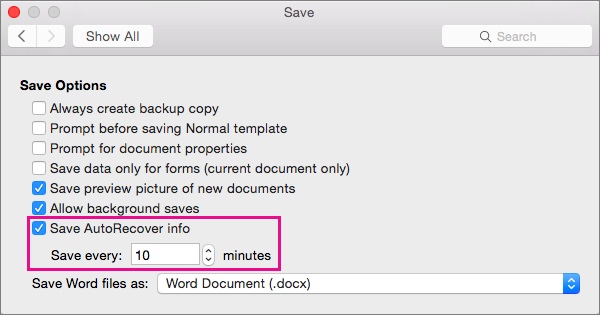
第1步:打开Word并点击菜单。
第2步:找到自动恢复,并单击打开
第3步:在文件夹内你可以发现一些没有保存的文件,你可以根据每个文件的日期找到未保存的文件。
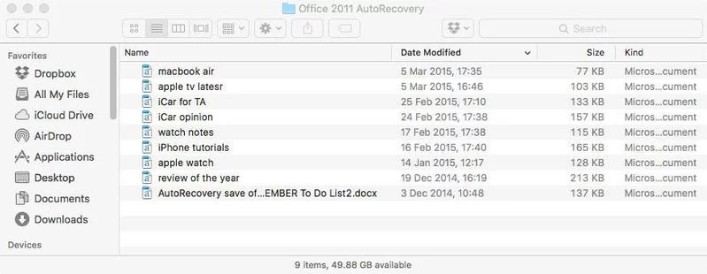
第4步:最后,当您找到丢失的文件时,只需使用新名称另外保存就可以了。
但是上面的步骤只适用于Word 2011,如果你使用的是Word 2016那么该怎么办呢?
与word2011不同的是,Word 2016的自动恢复文件夹位于系统内部。因此,您需要使隐藏文件夹可见。步骤如下:
第1步:打开Finder,然后单击“Go”,选择“Go to Folder”
第2步:输入以下路径:~/Library/Containers/com.microsoft.Word/Data/Library/Preferences/AutoRecover,你的自动保存文档就保存在此路径下面。
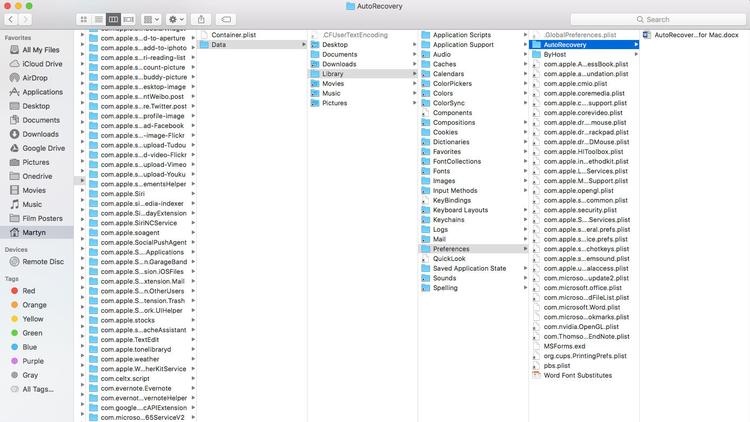
以上就是通过Mac自带的自动恢复来恢复文件的过程。但是如果上面的办法没有帮你找到未保存的文件,那么还有一些第三方的恢复工具可以使用
方法2:使用牛学长Mac数据恢复工具找回未保存的Word文档
牛学长Mac数据恢复工具是一款适用于Mac电脑的数据恢复软件。
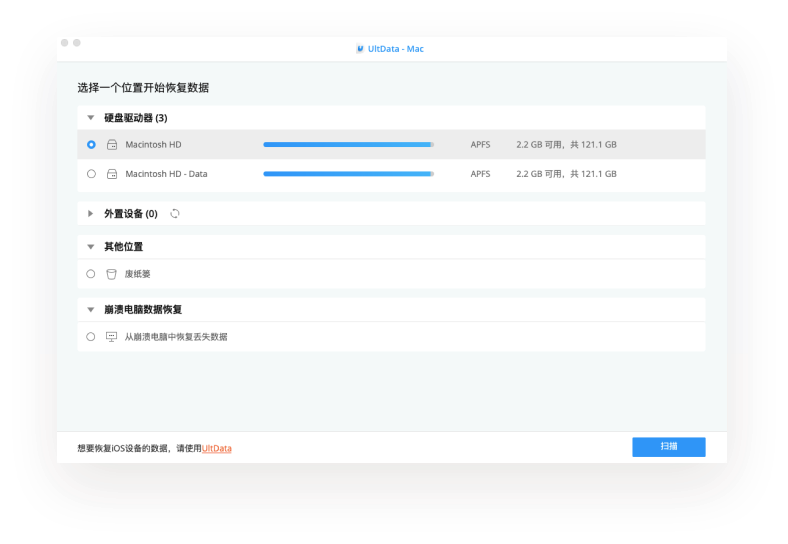
- 一键恢复多种数据类型
- 照片、视频、音乐/音频、邮件、Office文件、PDF文件、压缩文件等一般文件类型
- 恢复损坏的卷文件
- 从回收站中恢复文件
第1步:首先,您需要下载此软件,然后在Mac上运行它。然后word平时的保存位置,扫描数据盘
第2步:扫描后,可以预览,查找是否有扫描到你未保存的文件。您可以选择树视图或文件视图。
第3步:选择所需的文件,然后单击窗口底部的“恢复”。
结论
要找回未保存的word文件有很多种方法,但是,最重要的一种就是记得随时保存文件。但是,最重要的一种就是记得随时保存文件。但是,最重要的一种就是记得随时保存文件。
